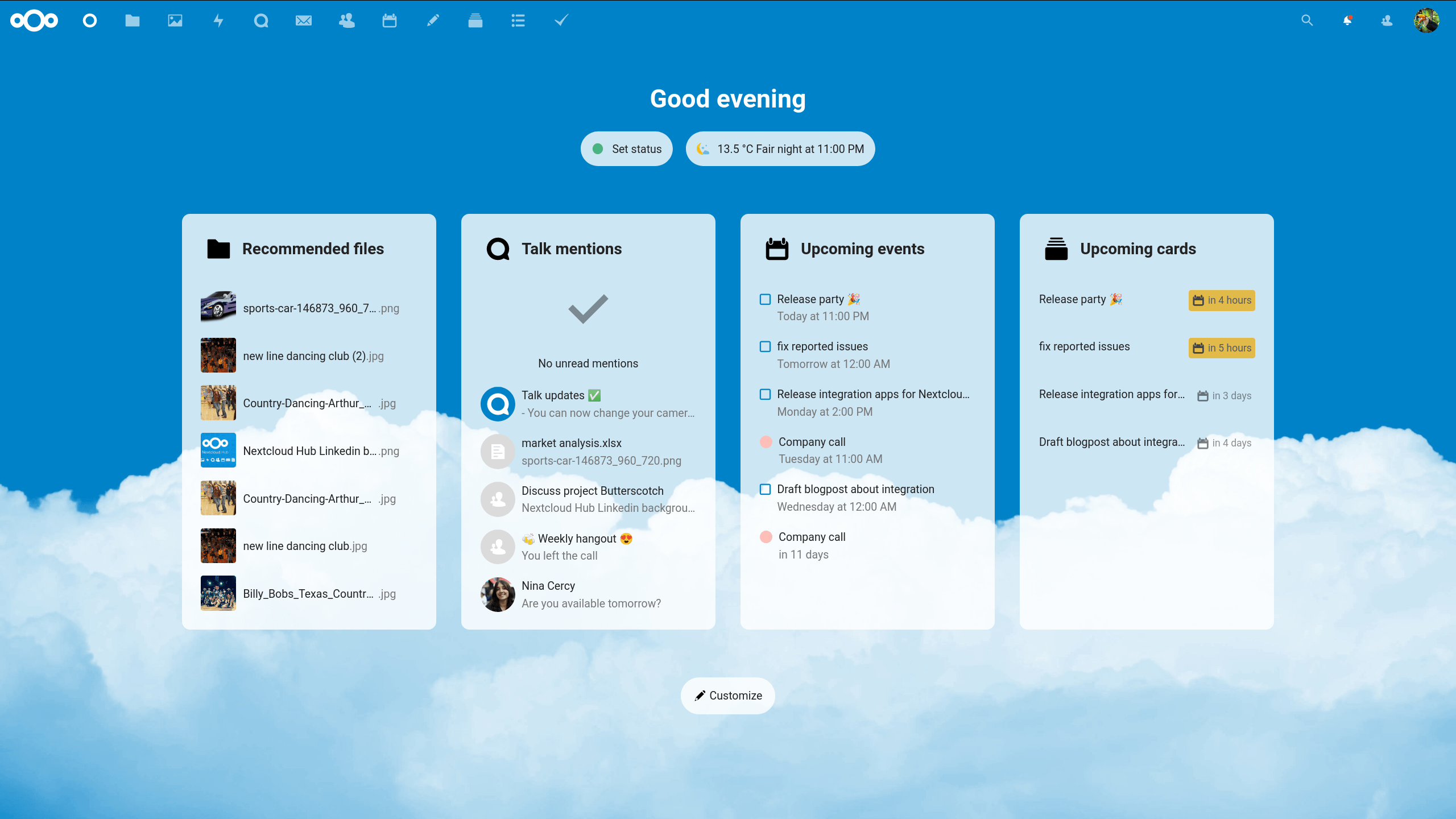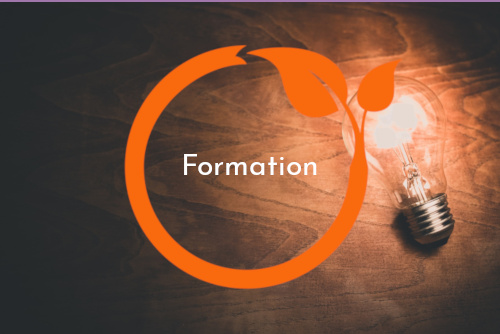Publié le 19/03/2017
Sommaire
TPE, auto-entrepreneur : optez pour un serveur centralisé avec Nextcloud
principe de fonctionnement
Le but du serveur centralisé est de vous proposer un système de sauvegarde automatique de vos données et une synchronisation de celles-ci sur vos différents appareils (pc, smartphone, tablette…)
Le serveur est un pc sans écran stocké dans votre local. Sa consommation est faible, il restera allumé 24h/24 pour vous permettre d’y accéder a tout moment : le placer dans un endroit à l’abris des oreilles est une bonne solution car les ventilateurs peuvent générer un bruit important.
Le serveur sauvegarde lui-même vos données grâce à un système de disque en mirroir : les données sont dupliquées en temps réel, si un disque crash, vous recevrez un message mais vos données restent accessibles. Il suffira alors de remplacer ce disque pour que la sauvegarde se remette en place automatiquement.
Côté synchronisation, un logiciel est installé sur votre matériel et synchronise un ou plusieurs dossiers vers le serveur : vous travaillez sur un poste fixe depuis chez vous, le document est synchronisé sur le serveur. En arrivant dans vos locaux, vous retrouverez ce document sur votre autre pc.
C’est le même principe que pour vos mails, mais vous gardez le contrôle de vos données.

Récupération de matériel pour votre serveur
Un serveur consomme peu de ressource, un ancien pc peut très bien être recyclé en serveur et vous évitera de passer par la case achat, il faudra simplement le compléter de disque dur si besoin.
Il vous faudra donc : 1 pc fixe (tour) en état de marche et 2 disques durs de capacité identique suivant le volume de données que vous souhaitez sauvegarder (500Go minimum)
Installation d’un serveur sécurisé et sauvegarde automatique
L’installation se fait en deux étapes : l’installation du serveur linux et une console d’administration à distance (webmin), en lui ajoutant un thème plus userfirendly, puis l’installation et la configuration de nextcloud, votre cloud personnel
Linux : Le système d’exploitation est le plus développé sur serveur, il est connu pour sa stabilité et sa légèreté. Il tournera très bien sur votre vielle machine.
Webmin : c’est une console d’administration, vous n’aurez pas à vous en occuper, elle sera seulement utile pour faire les mises à jour ou détecter les erreurs si besoin.
Il ne restera plus qu’a configurer votre router dédié ou votre box afin de donner un ip fixe à votre serveur : c’est le chemin que devront emprunter vos appareils pour synchroniser les données.
configuration de nextcloud
Nextcloud : c’est le coeur du système cloud personnel, vous y accédez via une interface internet. Chaque utilisateur possède un compte sur lequel il dispose ses fichiers et dossiers.
Ces dossiers peuvent être synchronisés avec vos matériels et partagés avec un autre utilisateur pour du travail collaboratif.
Imaginez, vous prenez une photo avec votre smartphone, elle se synchronise automatiquement avec votre serveur (cloud) qui la sauvegarde… et elle est déjà disponible sur votre pc, sans aucune intervention de votre part !
Il faudra donc d’abord installer Nextcloud sur votre serveur puis le configurer pour que toutes vos données soit stockées sur les disques mirroirs (RAID 1 ou 5).
Pour sécuriser l’accès, il se fera par https (le petit cadenas vert qui apparait quand vous payer en ligne, c’est ça), il faut donc générer un certificat ssl auto signée.
L’accès https se faisant par le port 443, le principe sera de rediriger les demandes du port http habituel (port 80) vers le port 443 du serveur avec apache.
Ces deux ports devront donc être identifié sur le router : le serveur ayant une Ip fixe, on renvoi tout le traffic des ports 80 et 443 vers celui-ci.
Ajoutez ensuite les comptes clients sur Nextcloud puis les logiciels sur les différents Pc et appareils à synchroniser.
Vous êtes prêt à utiliser votre serveur, et le plus intéressant dans tout ça c’est que si votre méthode de travail sur pc est bonne, une courte formation suffira au bon fonctionnement de votre réseau !
ddclient et grub
Dans le cas d’une adresse dynamique, vous devez installer ddclient et configurer une adresse web ainsi que le serveur prestataire et rediriger le traffic vers le serveur.
Grub doit également être configure afin de permettre au serveur de s’allumer sans intervention de votre part
nano /etc/default/grub
GRUB_DEFAULT=0
GRUB_HIDDEN_TIMEOUT=0
GRUB_HIDDEN_TIMEOUT_QUIET=true
GRUB_TIMEOUT=2
GRUB_DISTRIBUTOR=`lsb_release -i -s 2> /dev/null || echo Debian`
GRUB_CMDLINE_LINUX_DEFAULT= »splash quiet nomdmonddf nomdmonisw »
GRUB_CMDLINE_LINUX= » »
GRUB_RECORDFAIL_TIMEOUT=0
update-grub
Et voila !
Laissez faire un professionnel
Je ne détaille pas les installations et pour cause, cette présentation s’adresse aux entrepreneurs qui me contactent pour digitaliser leur réseau informatique : je propose donc des forfaits adaptés à l’entreprise et me charge de la mise en place complète ainsi que de la maintenance si besoin.
Si vous êtes intéressé par une proposition commerciale, n’hésitez pas à me contacter
Si vous êtes interessé par les logiciels libres. Sachez que je peux vous accompagner pour créer votre site WordPress et les plugins qui répondront à tous vos besoins. Vous pouvez également consulter mon portfolio Web pour vous faire une idée de ce que je peux vous apporter en tant que développeur WordPress. Alors n’hésitez pas à me contacter dès maintenant pour en discuter.